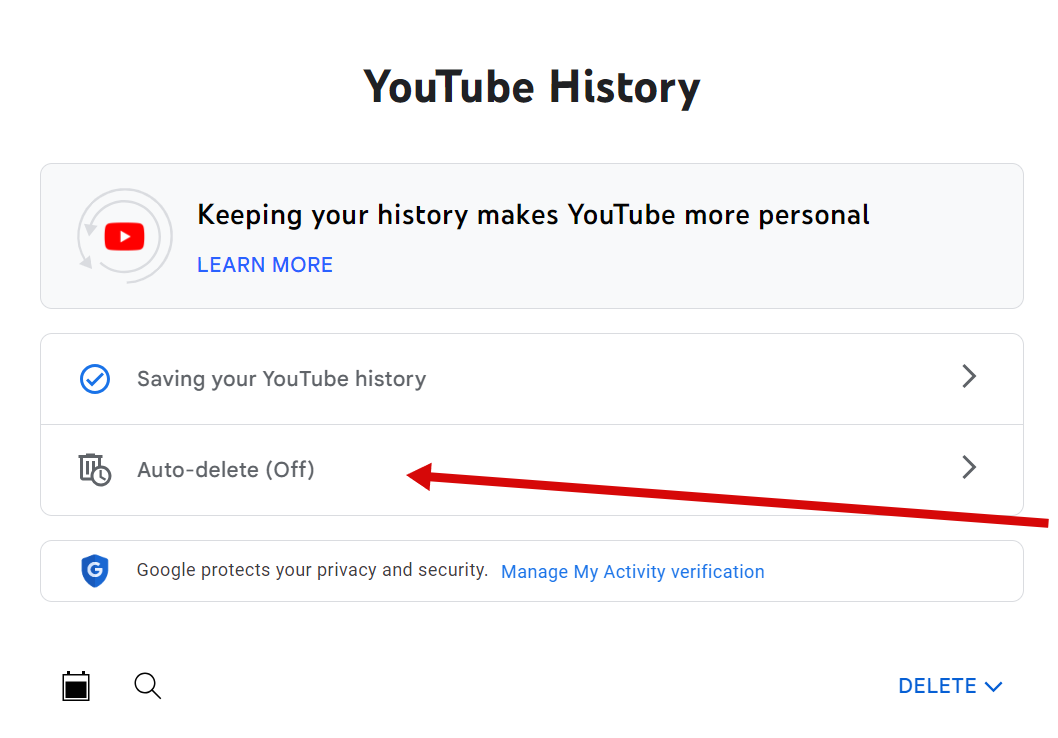كيفية مسح سجل البحث والمشاهدة على YouTube: الهاتف المحمول وسطح المكتب
نشرت: 2023-12-02- كيفية مسح بحث YouTube وسجل المشاهدة على سطح المكتب
- كيفية حذف سجل البحث والمشاهدة على YouTube
- كيفية إيقاف بحث YouTube وسجل المشاهدة مؤقتًا
- كيفية حذف سجل البحث والمشاهدة على YouTube تلقائيًا
- كيفية مسح سجل البحث والمشاهدة على YouTube على الأجهزة المحمولة (Android وiOS)
- كيفية إيقاف بحث YouTube وسجل المشاهدة مؤقتًا على تطبيق YouTube
- كيفية حذف عمليات بحث محددة على تطبيق يوتيوب
- كيفية حذف سجل البحث والمشاهدة على YouTube تلقائيًا على تطبيق Youtube
- خاتمة
- التعليمات
- هل سيؤثر مسح سجل البحث على YouTube على توصياتي؟
- هل يمكنني مسح سجل YouTube الخاص بي على أجهزة متعددة في وقت واحد؟
- كم مرة يجب علي مسح سجل اليوتيوب الخاص بي؟
- هل يؤدي مسح سجل YouTube إلى حذف قنواتي المشتركة؟
- هل من الممكن استعادة سجل اليوتيوب المحذوف؟
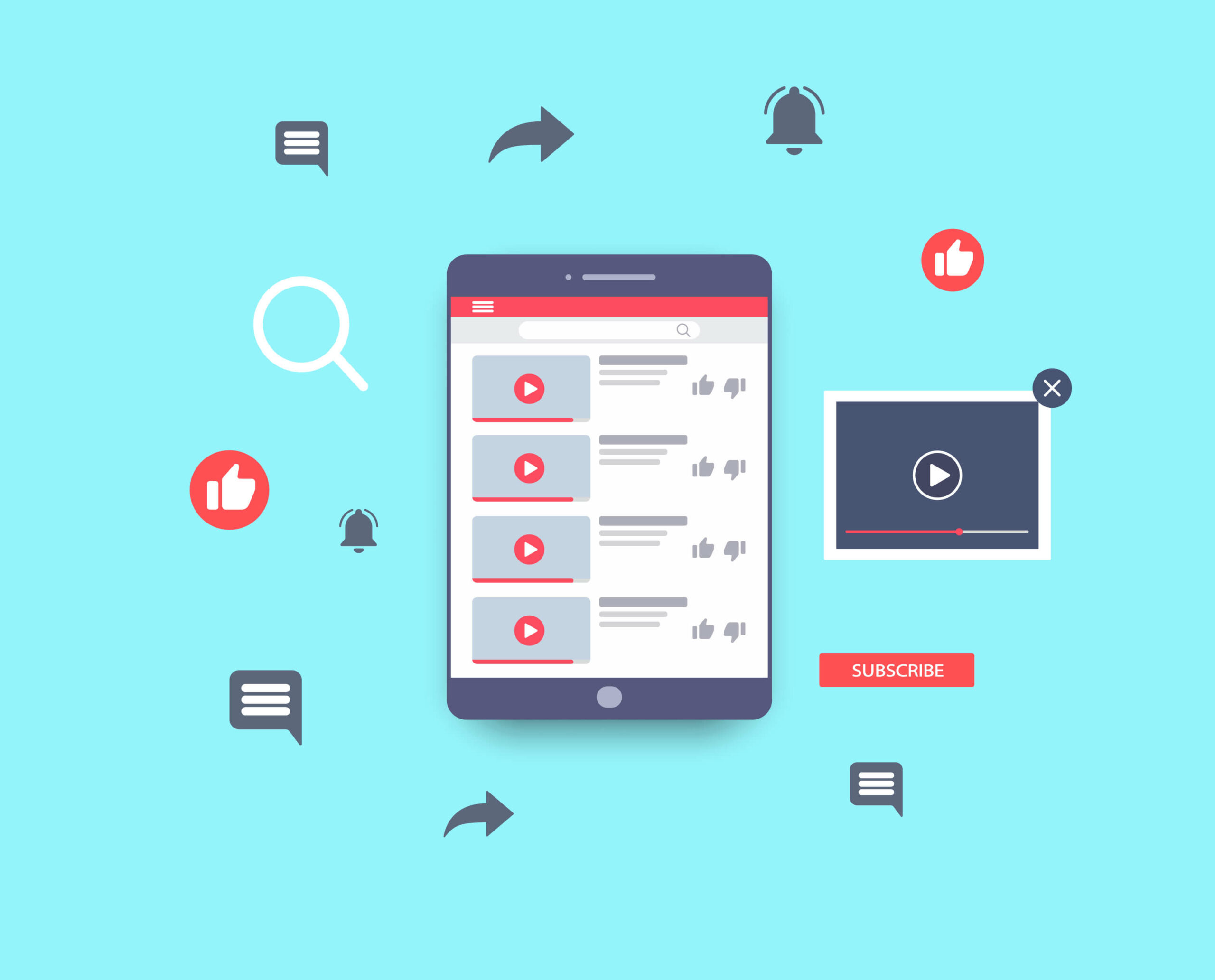
عند تصفح YouTube، قد تجد نفسك تغامر بالدخول في مجموعة كبيرة من مقاطع الفيديو، تاركًا وراءك سلسلة من استعلامات البحث والمحتوى الذي تمت مشاهدته. في حين أن هذه البيانات يمكن أن تعزز تجربتك الشخصية على المنصة، فإنها تثير أيضًا مخاوف بشأن الخصوصية وأمن البيانات.
يعد مسح سجل البحث والمشاهدة على YouTube خطوة أساسية لتعزيز الخصوصية عبر الإنترنت أو البدء من جديد. تقدم هذه المقالة خطوات سهلة لمسح السجل الخاص بك على كل من الهاتف المحمول وسطح المكتب.
ذات صلة: كيفية حذف ملفات الإنترنت المؤقتة؟
كيفية مسح بحث YouTube وسجل المشاهدة على سطح المكتب
عندما تبدأ في البحث عن كيفية مسح سجل البحث على YouTube ، سترى أن هناك أكثر من طريقة للقيام بذلك. سنراجعها جميعًا للتأكد من أنك تفهم خياراتك وتحصل على النتائج التي تريدها.
نصيحة الخبراء:
ومع ذلك، لتوضيح الأمور، نحتاج إلى الإشارة إلى أن Google قد غيرت الطريقة التي يحفظ بها YouTube ويخزن سجل البحث والمشاهدة الخاص بك. وكانت هذه قوائم منفصلة، ولكن منذ بضع سنوات مضت، تم ضم القائمة. لذا، لا تتفاجأ عندما لا تجد قائمة محددة لعمليات البحث على YouTube في حسابك.
كيفية حذف سجل البحث والمشاهدة على YouTube
سواء كنت تستخدم جهاز كمبيوتر يعمل بنظام Windows أو جهاز Mac موثوقًا به، فإليك كيفية حذف سجل البحث الخاص بك على YouTube :
- انتقل إلى موقع YouTube باستخدام أي متصفح ويب.
- إذا لم تقم بتسجيل الدخول، فتأكد من تسجيل الدخول إلى حسابك على YouTube.
- انقر على الخطوط الأفقية الثلاثة في الجزء العلوي الأيسر للوصول إلى القائمة.
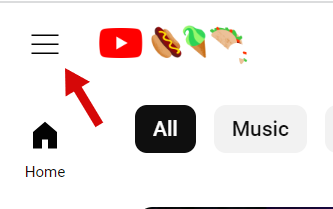
- في القائمة التي تظهر، انقر على "التاريخ".
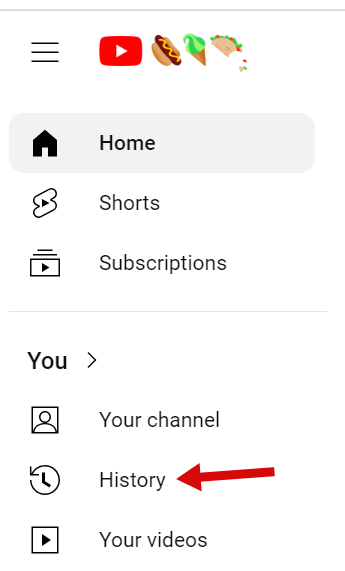
- في صفحة "السجل"، انقر على "مسح سجل المشاهدة بالكامل" على الجانب الأيمن وأكد اختيارك.
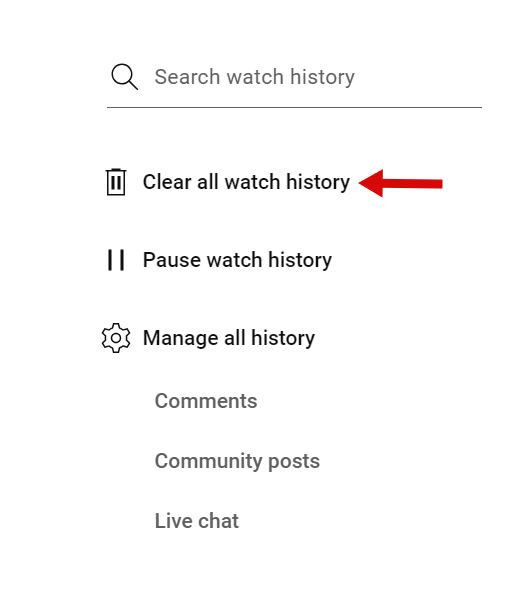
هذا كل شيء! لم يعد سجل البحث والمشاهدة على YouTube موجودًا.
كيفية إيقاف بحث YouTube وسجل المشاهدة مؤقتًا
يمنحك YouTube في الواقع خيار إيقاف سجل المشاهدة مؤقتًا. يمكنك تمكين الإيقاف المؤقت قبل البدء في مشاهدة المحتوى الذي لا تريد أن يراه الآخرون، وتعطيله عند الانتهاء. يمكن أن تكون هذه الميزة مفيدة جدًا إذا كنت تريد الحفاظ على خصوصية بعض أنشطتك على YouTube
إليك كيفية إيقاف سجل البحث مؤقتًا على YouTube :
- تمامًا مثلما أوضحنا لك كيفية حذف سجل بحث YouTube ، افتح متصفح الويب المفضل لديك وانتقل إلى موقع YouTube على الويب .
- إذا لم تقم بتسجيل الدخول، فتأكد من تسجيل الدخول إلى حسابك على YouTube.
- انقر على الخطوط الأفقية الثلاثة في الجزء العلوي الأيسر للوصول إلى القائمة.
- انقر على "السجل" في القائمة التي تظهر وابحث عن رابط "إيقاف سجل المشاهدة مؤقتًا" على اليمين.
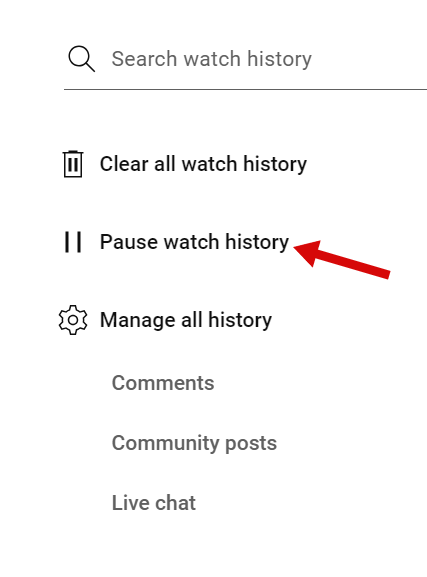
- قم بتأكيد اختيارك في النافذة المنبثقة التي تظهر.
كان ذلك سهلاً، أليس كذلك؟
إقرأ أيضاً: ما هو أفضل متصفح إنترنت؟
كيفية حذف عمليات بحث محددة على موقع يوتيوب
إذا وجدت أن سجل YouTube الخاص بك مفيد، ولكنك ترغب في مسح مقاطع فيديو معينة منه، فيمكنك القيام بذلك بسهولة أيضًا.
إليك كيفية إزالة عناصر سجل بحث YouTube دون مسح القائمة بأكملها:
- تمامًا كما كان من قبل، افتح متصفح الويب المفضل لديك وانتقل إلى موقع YouTube على الويب .
- انقر على الخطوط الأفقية الثلاثة في الجزء العلوي الأيسر وحدد "السجل" من القائمة التي تظهر للوصول إلى قائمة مقاطع الفيديو التي تمت مشاهدتها.
- قم بتمرير مؤشر الماوس فوق الفيديو الذي تريد إزالته وانقر فوق علامة X التي تظهر عليه.
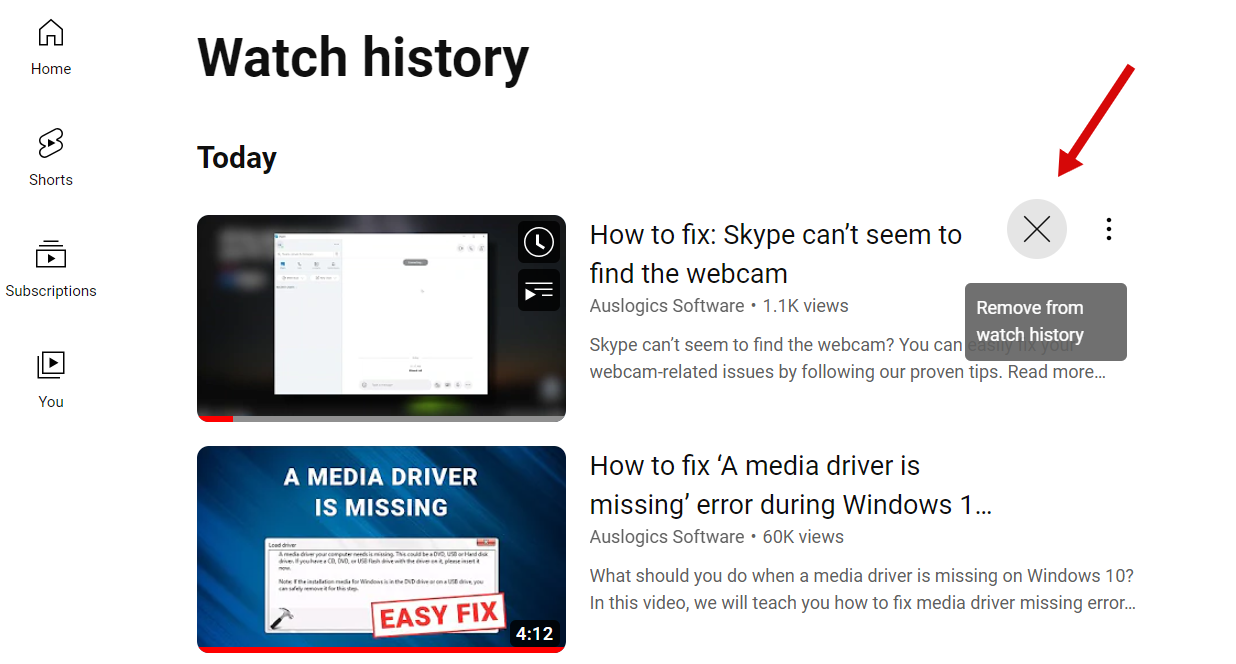
- كرر هذه الخطوة لكل فيديو تريد محوه من سجل المشاهدة الخاص بك.
وهذا كل شيء! أنت تعرف الآن كيفية محو عناصر سجل بحث YouTube بمجرد مشاهدة شيء لا تريد حفظه في حسابك.
للحصول على تجربة أكثر سلاسة عبر الإنترنت، قد ترغب أيضًا في معرفة كيفية التخلص من عناوين URL غير المرغوب فيها والتي يتم اقتراحها تلقائيًا في متصفحات الويب لديك.
كيفية حذف سجل البحث والمشاهدة على YouTube تلقائيًا
إذا كنت ترغب في الاستفادة من سهولة الاحتفاظ بسجل لمقاطع الفيديو التي شاهدتها، ولكنك لا تريد تخزين هذا السجل إلى الأبد، فلديك خيار تعيين سجل المشاهدة على YouTube ليتم مسحه تلقائيًا بشكل منتظم.
في الوقت الحالي، أقرب مقطع فيديو يمكن حذفه تلقائيًا من السجل هو بعد 3 أشهر، وآخرها هو 36 شهرًا. إليك كيفية مسح سجل المشاهدة على YouTube تلقائيًا:
- انتقل إلى صفحة "نشاطي" في إعدادات حساب YouTube/Google الخاص بك.
- ابحث عن السطر الذي تم إدراج حالة الحذف التلقائي فيه وانقر عليه.
![الحذف التلقائي لسجل اليوتيوب]()
- في الصفحة التي تفتح، حدد خيار "الحذف التلقائي للأنشطة الأقدم من" واختر الفترة الزمنية التي سيتم بعدها حذف العناصر من سجل المشاهدة. انقر فوق الزر "التالي" في أسفل اليمين عند الانتهاء.
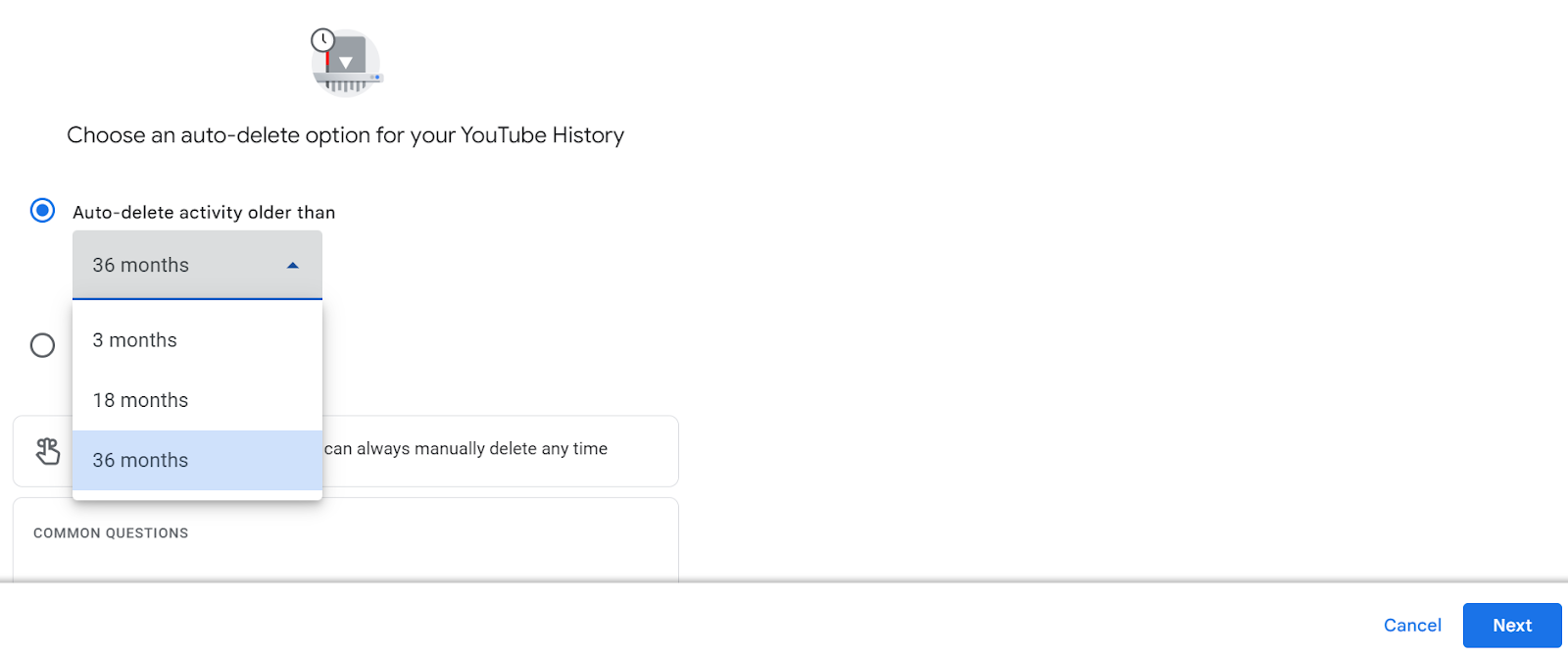

- في الخطوة التالية، ستحتاج إلى تأكيد إزالة سجل المشاهدة والبحث على YouTube الأقدم من العمر الذي حددته. ستظهر لك قائمة بالعناصر التي سيتم محوها، مع إدراج مقاطع الفيديو وعمليات البحث التي تمت مشاهدتها بشكل منفصل. ما عليك سوى النقر فوق الزر "تأكيد" إذا كنت موافقًا على حذف كل هذه العناصر.
أثناء قيامك بذلك، يمكنك أيضًا مسح سجل البحث والنشاط الخاص بك في متصفحات الويب على جهاز الكمبيوتر الخاص بك، واتباع بعض النصائح لحماية خصوصيتك الرقمية.
كيفية مسح سجل البحث والمشاهدة على YouTube على الأجهزة المحمولة (Android وiOS)
إذا كنت تشاهد عادةً مقاطع فيديو YouTube على جهاز محمول، فمن المرجح أن يكون تطبيق YouTube مثبتًا عليه. تشبه خطوات إدارة سجل البحث والمشاهدة في التطبيق إلى حد كبير تلك التي وصفناها أعلاه لجهاز الكمبيوتر الخاص بك.
سنوضح لك أدناه كيفية مسح سجل YouTube على أجهزة Android وiOS. إلى جانب تعلم كيفية حذف سجل بحث YouTube نهائيًا ، ستتعلم أيضًا كيفية إيقاف حفظ السجل مؤقتًا، وكيفية حذف عناصر معينة وكيفية إعداد الإزالة التلقائية لسجلك.
كيفية حذف سجل البحث والمشاهدة على YouTube على تطبيق YouTube
لنبدأ بالأساسيات من خلال تعلم كيفية حذف سجل بحث YouTube على الأجهزة المحمولة. فقط قم بما يلي:
- افتح التطبيق واضغط على أيقونة ملفك الشخصي في الجزء العلوي الأيسر.
- في القائمة التي تفتح، اضغط على "الإعدادات"، ثم "إدارة السجل بالكامل".
- الآن، اضغط على "حذف" في أسفل اليمين واختر الفترة الزمنية التي تريد مسحها.
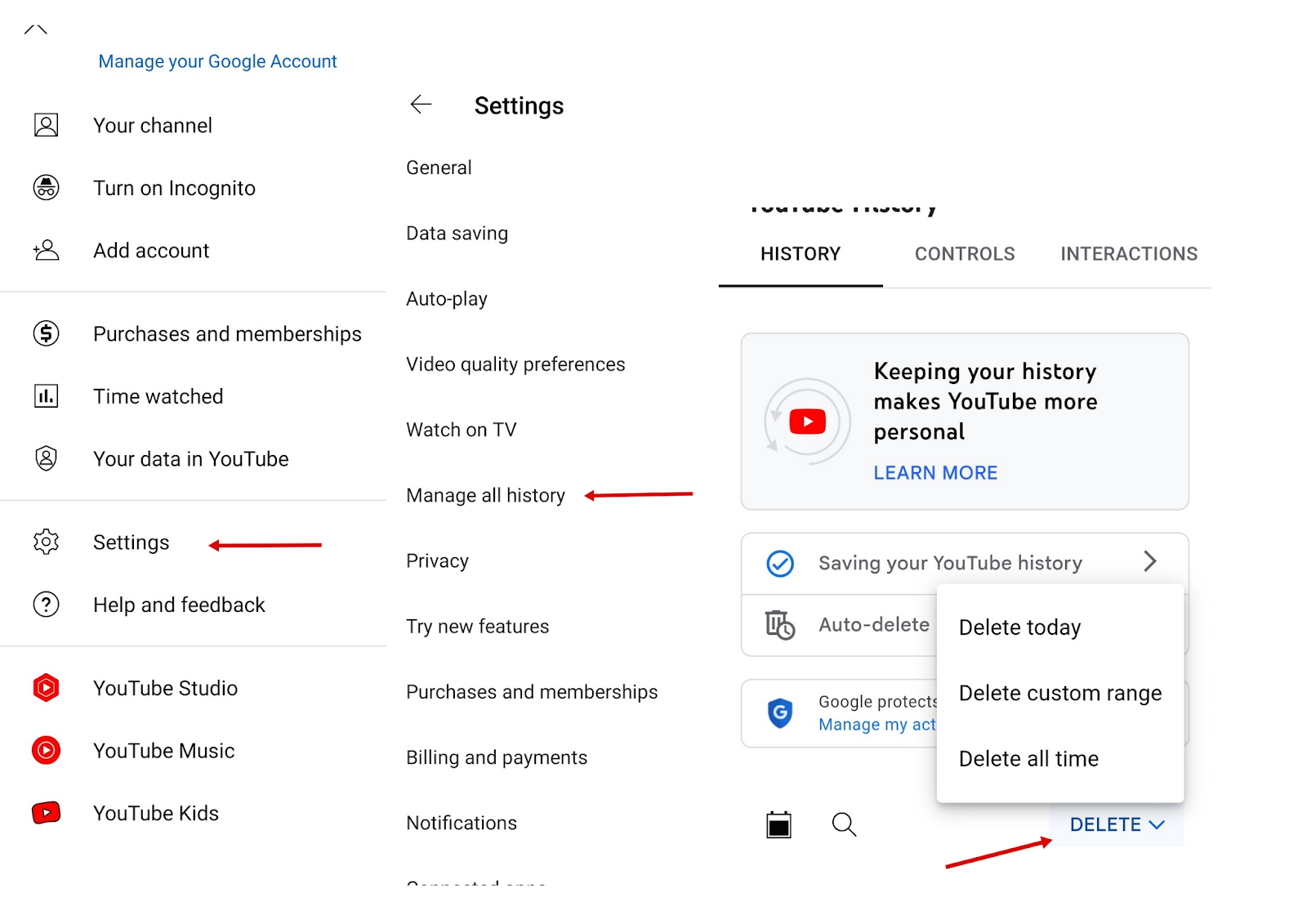
- تأكيد الإزالة.
كيفية إيقاف بحث YouTube وسجل المشاهدة مؤقتًا على تطبيق YouTube
بدلاً من حذف سجلك بالكامل، يمكنك إيقاف حفظ مقاطع الفيديو أو عمليات البحث التي شاهدتها مؤقتًا. كان يتم وضع خيار الإيقاف المؤقت في مقدمة إعدادات السجل في تطبيق YouTube، لكن Google غيرت ذلك .
إليك كيفية إيقاف سجل المشاهدة مؤقتًا الآن:
- تمامًا كما فعلت من قبل، افتح تطبيق YouTube وانقر على أيقونة ملفك الشخصي في الجزء العلوي الأيسر.
- في القائمة التي تفتح، اضغط على "الإعدادات"، ثم "إدارة السجل بالكامل".
- الآن، اضغط على “حفظ سجل YouTube الخاص بك”.
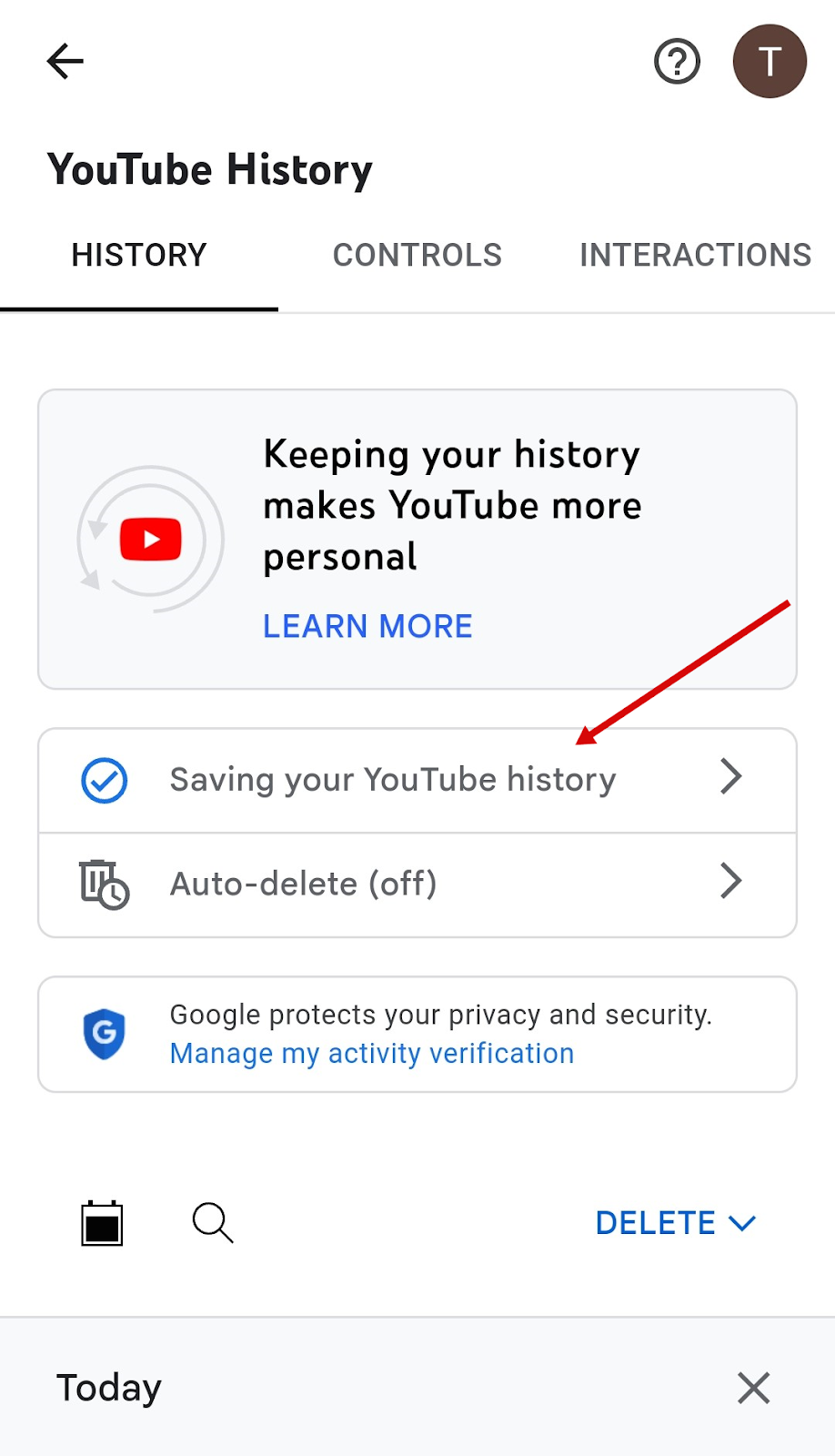
- في النافذة التي تفتح، اضغط على زر "إيقاف التشغيل" وأكد ذلك من خلال النقر على زر "إيقاف مؤقت" على الشاشة التالية.
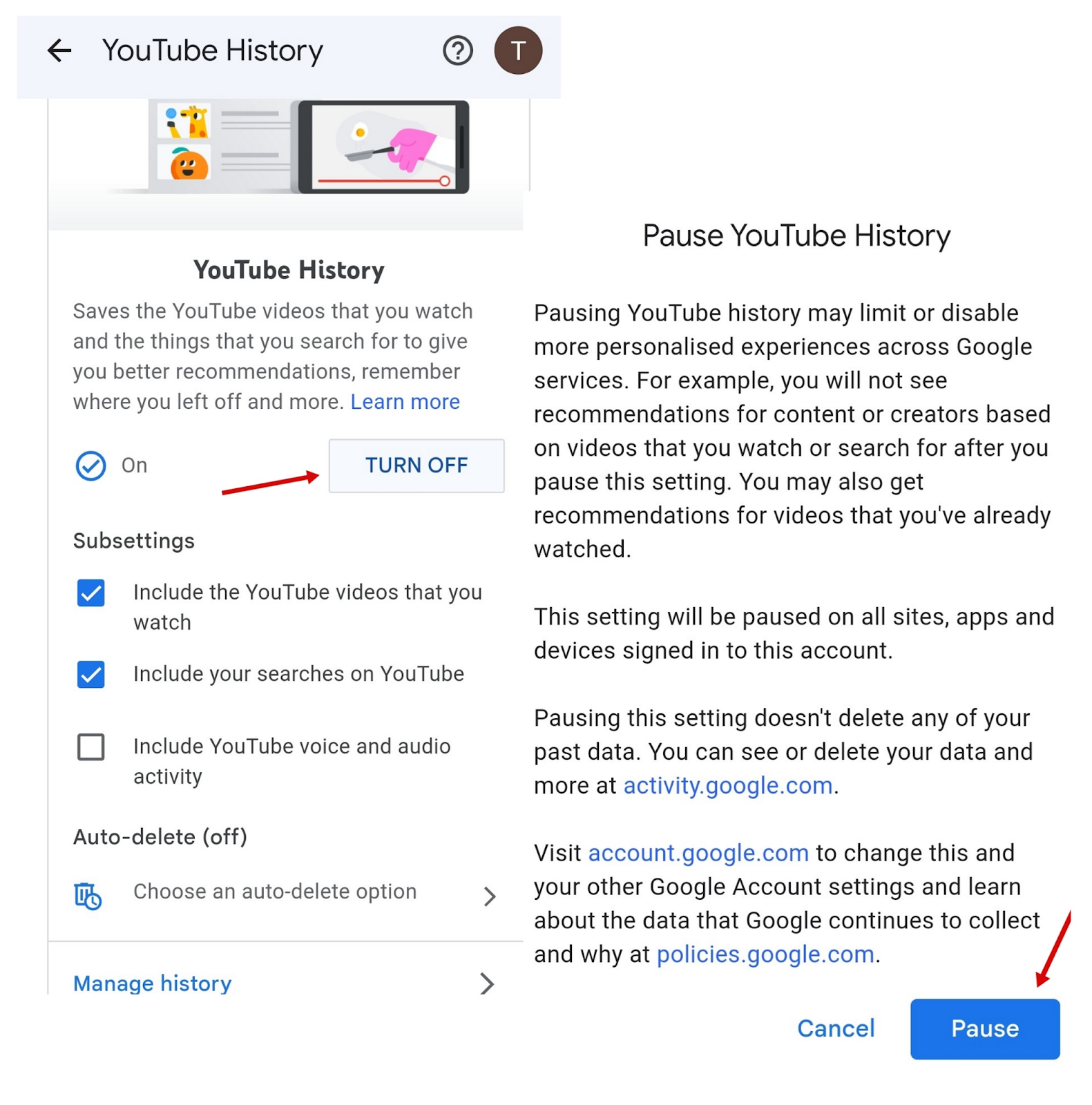
هذا كل شيء. سيتم إيقاف سجلك مؤقتًا، ولكن يمكنك دائمًا الرجوع إلى الإعدادات وتشغيله مرة أخرى، إذا لزم الأمر.
كيفية حذف عمليات بحث محددة على تطبيق يوتيوب
عندما تجد حفظ سجل المشاهدة أمرًا مناسبًا، ولكنك تريد أن تظل بعض مقاطع الفيديو المحددة التي شاهدتها أو عمليات البحث التي أجريتها خاصة، فإليك كيفية إزالة عناصر السجل الفردية عبر تطبيق YouTube:
- مرة أخرى، افتح تطبيق YouTube وانقر على أيقونة ملفك الشخصي في الجزء العلوي الأيسر.
- في القائمة التي تفتح، اضغط على "الإعدادات"، ثم "إدارة السجل بالكامل".
- قم بالتمرير لأسفل لرؤية قائمة سجل المشاهدة والبحث، ثم انقر فوق X بجوار العناصر الفردية أو اليوم الذي تريد حذف جميع سجلات المشاهدة والبحث فيه.
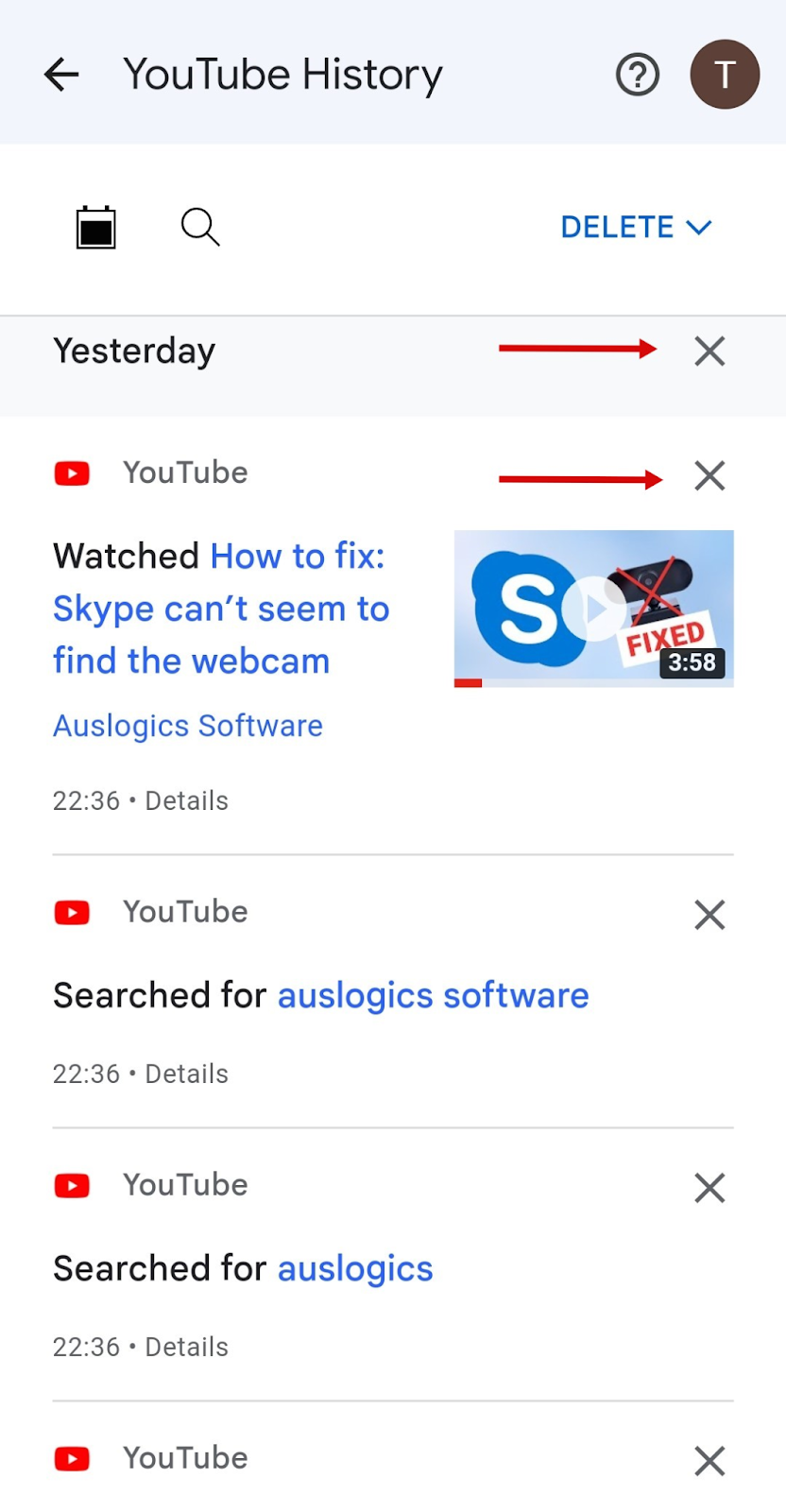
يمكنك القيام بذلك في كل مرة تشاهد فيها مقطع فيديو لا تريد أن يعرفه أحد.
كيفية حذف سجل البحث والمشاهدة على YouTube تلقائيًا على تطبيق Youtube
إذا كنت تريد ببساطة مسح سجلك بشكل منتظم، فإليك كيفية حذف سجل بحث YouTube على الأجهزة المحمولة تلقائيًا عبر تطبيق YouTube:
- اضغط على أيقونة ملفك الشخصي في الجزء العلوي الأيسر من تطبيق YouTube.
- اضغط على "الإعدادات" في القائمة، ثم "إدارة السجل بالكامل".
انقر الآن على "الحذف التلقائي"، وحدد "الحذف التلقائي للأنشطة الأقدم من" على الشاشة التالية واختر الفترة الزمنية التي سيتم بعدها مسح النشاط المحفوظ. اضغط على "التالي" عند الانتهاء وأكد اختيارك عندما يُطلب منك ذلك.
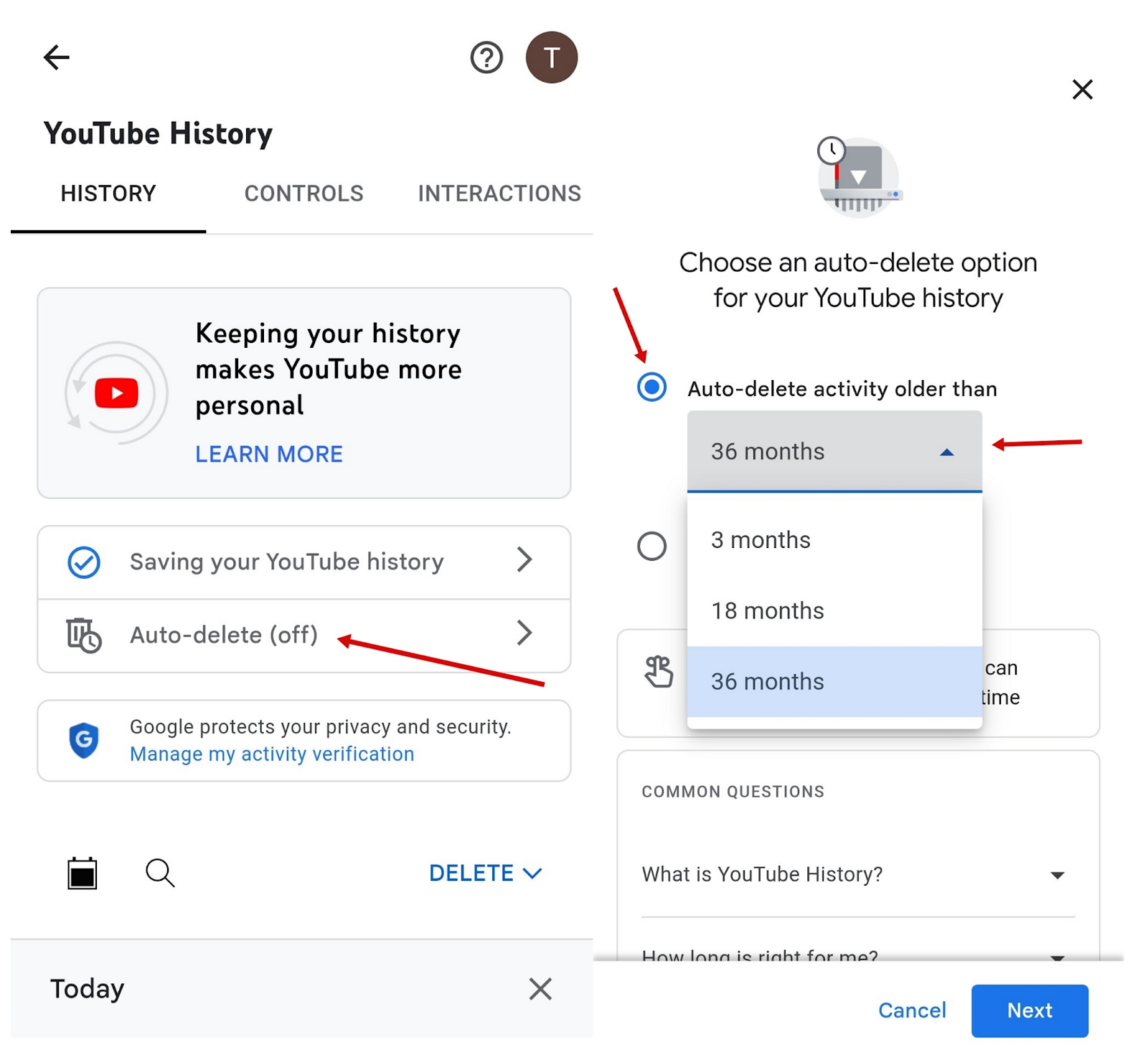
إذا كنت قلقًا بشأن وقوع معلوماتك الخاصة في الأيدي الخطأ، فاطلع على نصائحنا لحماية خصوصيتك عند استخدام Skype ، وتعرف على كيفية إزالة معلوماتك الشخصية من وسطاء البيانات.
خاتمة
الآن بعد أن عرفت ليس فقط كيفية مسح سجل بحث YouTube ، ولكن أيضًا كيفية حذف العناصر الفردية من قائمة المحفوظات، وكيفية إيقاف سجل البحث مؤقتًا على YouTube وكيفية تعيينه ليتم مسحه تلقائيًا، يمكنك التحكم بشكل كامل في خصوصيتك على YouTube .
يعد مسح سجل البحث والمشاهدة على YouTube خطوة استباقية نحو التحكم في تواجدك عبر الإنترنت. باتباع الخطوات السهلة الموضحة في هذه المقالة، يمكنك التأكد من أن سجل YouTube الخاص بك يظل خاصًا وأن توصياتك تستند إلى اهتماماتك الحالية.
التعليمات
هل سيؤثر مسح سجل البحث على YouTube على توصياتي؟
سيؤدي مسح سجل بحث YouTube إلى إعادة تعيين نظام التوصيات، مما يؤدي إلى اقتراحات محتوى أقل تخصيصًا. ومع ذلك، سيظل YouTube يستخدم عوامل مثل مقاطع الفيديو التي تم الإعجاب بها واشتراكات القنوات لإجراء بعض التخصيص.
هل يمكنني مسح سجل YouTube الخاص بي على أجهزة متعددة في وقت واحد؟
يقدم YouTube طريقة مركزية لمسح سجل المشاهدة عبر أجهزة متعددة في وقت واحد. بغض النظر عما إذا كنت قد قمت بمسح سجل المشاهدة عبر موقع YouTube على الويب أو تطبيق YouTube للجوال، فيمكنك مسح البيانات في إعدادات حساب YouTube الخاص بك. وهذا يعني أنه تم مسح سجل المشاهدة الخاص بك لجميع الأجهزة المتصلة المرتبطة بالحساب نفسه.
كم مرة يجب علي مسح سجل اليوتيوب الخاص بي؟
يعد مسح سجل YouTube الخاص بك مسألة تفضيل شخصي ومخاوف تتعلق بالخصوصية. يوصى عمومًا بمسح السجل بانتظام إذا كنت تشارك أجهزتك مع الآخرين أو تقدر خصوصيتك.
هل يؤدي مسح سجل YouTube إلى حذف قنواتي المشتركة؟
لا يؤدي مسح سجل YouTube إلى حذف قنواتك المشتركة. عندما تقوم بمسح سجل YouTube الخاص بك، فإنه يزيل فقط مقاطع الفيديو التي شاهدتها وعمليات البحث التي أجريتها على YouTube.
هل من الممكن استعادة سجل اليوتيوب المحذوف؟
اعتبارًا من الآن، لا يمكن للمستخدمين استعادة سجل YouTube المحذوف مباشرةً من حساباتهم. عندما يقوم المستخدم بمسح سجل YouTube الخاص به، يتم حذف جميع المعلومات المتعلقة بمقاطع الفيديو التي تمت مشاهدتها واستعلامات البحث والمحتوى الموصى به نهائيًا من حسابه.